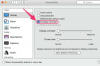Operačný systém iOS podporuje užívateľskú kontrolu nad orientáciou obrazovky na vašom iPade.
Kredit za obrázok: Hero Images/Hero Images/GettyImages
Operačný systém iOS podporuje užívateľskú kontrolu nad orientáciou obrazovky na vašom iPade, takže si môžete vybrať či sa aplikácia otáča alebo nie, keď otočíte zariadenie z režimu na výšku do režimu na šírku a naopak. Ak uzamknete otáčanie v režime, obrazovka zostane v tejto polohe bez ohľadu na to, akým smerom otočíte iPad. Ak si všimnete problém s otáčaním obrazovky iPadu, skúste otáčanie odomknúť. Ak iPad nie je uzamknutý, ale jeho obrazovka sa stále neotáča, môžete vyskúšať niekoľko opráv na riešenie problémov.
Skontrolujte ikonu zámku
Ak sa obrazovka iPadu neotáča, skontrolujte nastavenia otáčania. Ak v stavovom riadku v hornej časti obrazovky vidíte ikonu zámku, otáčanie je uzamknuté a musíte ho odomknúť.
Video dňa
Ak sa ikona zámku v stavovom riadku nezobrazuje, ale obrazovka sa stále neotáča, problém môže byť v aplikácii. Nie všetky aplikácie rotujú; niektoré zostávajú v režime jedného zobrazenia. Skôr než začnete odstraňovať problémy, otvorte aplikáciu Apple, ktorá sa prepína, napríklad App Store alebo Fotoaparát. Ak táto aplikácia zmení polohu, otáčanie obrazovky nie je uzamknuté a pôvodná aplikácia sa jednoducho neotáča.
Ovládajte otáčanie pomocou bočného spínača
Bočný spínač na iPade funguje ako tlačidlo Stlmiť alebo ako ovládač otáčania obrazovky v závislosti od jeho nastavení. Ak ste tento prepínač nastavili na ovládanie otáčania, jeho zatlačením nahor odomknite funkciu a odstráňte ikonu zámku zo stavového riadka. Ak chcete otáčanie znova zablokovať, položte spínač nadol.
Ak chcete nastaviť bočný spínač ako ovládanie otáčania, otvorte nastavenie a klepnite na generál. Choďte na Použite bočný prepínač na oblasť a klepnite na Zamknúť rotáciu. Teraz môžete pomocou prepínača zapínať a vypínať otáčanie, ale už ho nemôžete použiť na stlmenie zvuku.
Odomknite rotáciu prostredníctvom ovládacieho centra
Ak ste nenastavili ovládanie otáčania Side Switch, použite na odomknutie funkcie ovládacie centrum. V závislosti od verzie softvéru vášho iPadu potiahnete prstom zospodu nahor alebo nadol z hornej časti obrazovky. Nájdite zámok orientácie – zámok so šípkou okolo. Ak je otáčanie obrazovky uzamknuté, ikona je zvýraznená bielou farbou; klepnutím ho odomknete.
Uvidíte správu — Zámok orientácie: Vyp – zabliká v Control Center a ikona zámku zmizne zo stavového riadka.
Pomocou ovládacieho centra môžete otáčanie znova zapnúť, ak budete chcieť obrazovku zafixovať v jednej polohe. Ovládacie centrum nezobrazuje ikonu zámku, ak otáčanie riadi bočný spínač; potom sa predvolene zobrazí tlačidlo Stlmiť.
Reštartovanie alebo vymazanie iPadu
Ak je otáčanie odomknuté, ale nemôžete zmeniť orientáciu obrazovky, dokonca aj keď používate aplikácie, o ktorých viete, že by sa mali otáčať, môžete mať na svojom iPade chybu. Väčšinu menších chýb môžete odstrániť vypnutím zariadenia a jeho opätovným spustením.
Ak chcete reštartovať, stlačte a podržte tlačidlo Spánok/prebúdzanie prepínajte v hornej časti iPadu, kým neuvidíte Posuňte na možnosť Vypnúť. Potiahnite posúvač doprava. Keď je iPad vypnutý, podržte ho Spánok/prebúdzanie znova, kým na obrazovke neuvidíte logo Apple.
Keď sa zariadenie reštartuje, otvorte aplikáciu a skontrolujte, či sa otáča. Ak to stále nefunguje, použite reset pomocou jednej z týchto dvoch možností:
- Podržte stlačené tlačidlo Spánok/prebúdzanie a Domov tlačidlá súčasne na niekoľko sekúnd, kým neuvidíte logo Apple. Uvoľnite tlačidlá a počkajte, kým sa iPad znova spustí.
- Otvor nastavenie aplikáciu a vyberte generál nasledovaný Vymazať všetok obsah a nastavenia. Potvrďte otázku, či chcete pokračovať vo vymazávaní iPadu.